Obsah:
Způsob 1: Odstranění softwarových problémů
Nejprve je třeba zkontrolovat, jak na připojení periferních zařízení reaguje systémový správce zařízení.
- Otevřete nástroj jakýmkoli vhodným způsobem, například pomocí okna "Spustit": stiskněte klávesy Win+R, zadejte příkaz
devmgmt.msca klikněte na "OK".Více informací: {innerlink id='8257', txt='Jak otevřít "Správce zařízení" ve Windows 7'} a Windows 10
- Po spuštění "Správce zařízení" zkuste připojit problémové zařízení k počítači a zkontrolujte, zda se kategorie a zařízení v něm objevily. Také je dobré mít na paměti, že taková zařízení často přecházejí do sekcí "Kamery", "Zařízení HID" a dokonce "Zvuková, herní a video zařízení".
- Pokud v těchto kategoriích nebyly nalezeny nové položky, využijte možnosti "Akce" – "Aktualizovat konfiguraci hardwaru".
- Ujistěte se, že v žádné z uvedených kategorií nejsou záznamy "Neznámé zařízení". Pokud budou nalezeny, zkuste nainstalovat/přeinstalovat ovladače a v případě notebooku také všechny utilitky od výrobce.
Podrobnosti: Instalace ovladačů pro webovou kameru a skener
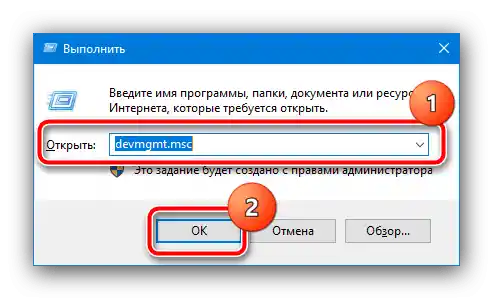
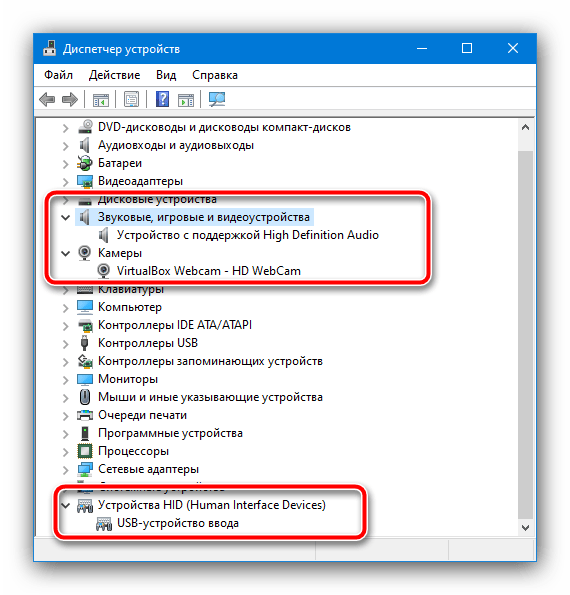

Pokud uvedené kroky problém nevyřešily, pravděpodobně má hardwarový charakter.
Způsob 2: Kontrola hardwarové komponenty
Mezi zařízení pro zpracování obrazu patří především webové kamery a skenery, které se připojují k počítači přes USB, proto při setkání s uvedeným problémem stojí za to zkontrolovat stav jejich připojení.
- Zkuste použít jiný USB port a také připojit zařízení přímo k počítači, pokud byly použity prodlužovače nebo huby.
- Využijte jiný PC nebo notebook s prokazatelně funkčními porty.
- Zkontrolujte kabely zařízení na přítomnost viditelných poškození (porušená izolace nebo ohyby).
- Uživatelům notebooků, kteří pozorují problémy s webovou kamerou, doporučujeme se seznámit s následujícím článkem.
Podrobnosti: Proč nefunguje webová kamera na notebooku
V případě fyzických poruch je taková zařízení snazší vyměnit než opravovat.